Laptop não conecta ao hotspot móvel: 6 soluções rápidas
6 min. read
Published on
Key notes
- Quando o seu laptop não está conectado a um ponto de acesso móvel, a culpa pode ser das configurações de rede ou das propriedades da conexão.
- Executar o solucionador de problemas de conexões com a Internet pode ajudar a eliminar o problema.
- Mude a rede para uma rede aberta em vez de criptografada nas configurações.
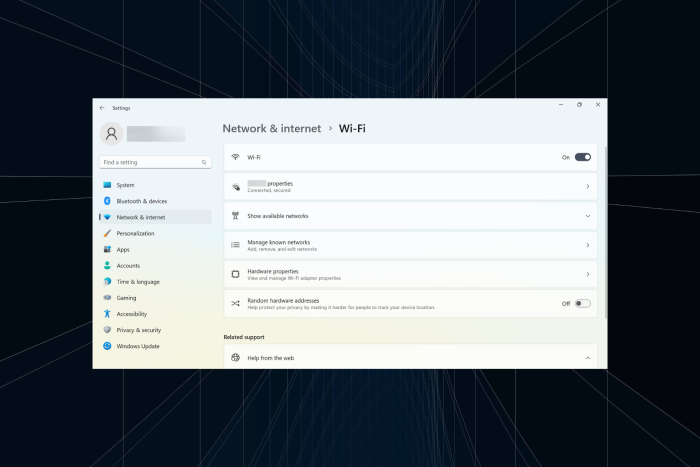
Muitos usuários que estão sempre em movimento usam seus smartphones como pontos de acesso Wi-Fi para acessar a Internet em seus laptops e outros dispositivos. Mas para muitos, o laptop não está conectado a um hotspot móvel, e é isso que iremos consertar hoje.
Assim, estabelecer uma conexão segura à Internet torna-se um desafio. E como ambos os dispositivos suportam o recurso, não é possível descobrir por que o laptop não se conecta a um hotspot móvel. Então, vamos descobrir!
Por que meu laptop não está se conectando ao hotspot móvel?
Então veja abaixo alguns dos motivos pelos quais seu laptop pode não estar se conectando ao hotspot móvel:
- Falha na rede : Às vezes, esse problema pode ser devido a uma falha na sua conexão.
- Criptografia de rede : às vezes, esse problema pode ser causado pela criptografia da sua rede. Você precisa mudar para uma conexão aberta.
- Problemas com a conexão : Em alguns casos, os usuários configuraram a conexão de forma errada, o que faz com que o laptop não se conectasse a um hotspot móvel.
O que posso fazer se meu laptop não estiver conectado a um hotspot móvel?
Mas antes de passarmos para as soluções um pouco complexas, testa estas soluções rápidas:
- Reinicie o laptop e o celular que você está usando para o hotspot.
- Uma solução rápida recomendada que funcionou para muitos é alterar o nome da rede de hotspot no celular. Então tente escolher um nome simples.
- Ao conectar o laptop ao celular, ative primeiro o Tethering e depois o Hotspot . Simples, mas pareceu funcionar para muitos.
- Verifique se o seu laptop está na lista de dispositivos bloqueados no celular e se sim, permita o acesso.
No entanto, se nada disso funcionar, pode ser outro problema e as soluções abaixo ajudariam.
1. Reconecte-se à rede
 NOTE
NOTE
- Pressione Windows + I para abrir Configurações , vá para a guia Rede e Internet e clique em Wi-Fi .
- Escolha a opção Gerenciar redes conhecidas .
- Localize o ponto de acesso móvel e clique no botão Remover próximo a ele.
- Quando terminar, volte para as configurações de Wi-Fi e escolha Mostrar redes disponíveis .
- Agora, clique aqui no hotspot móvel e digite a senha para estabelecer uma conexão.
Uma solução simples quando seu laptop não está conectado ao hotspot móvel é esquecê-lo e então reconectar-se a ele. O problema pode surgir devido a questões triviais mas não deve demorar mais de um minuto para consertar as coisas.
2. Verifique se os serviços críticos estão em execução
- Pressione Windows + R para abrir Executar , digite services.msc no campo de texto e então pressione Enter .
- Localize e clique duas vezes no serviço Configuração Automática de WLAN para iniciar seu Propriedades .
- Agora escolha Automático como tipo de inicialização , clique no botão Iniciar se o serviço não estiver em execução e clique em OK para salvar as alterações.
- Depois de terminar, verifique se o laptop está conectado ao ponto de acesso.
3. Execute o solucionador de problemas de conexões com a Internet
- Pressione Windows + I para abrir o aplicativo Configurações e escolha Atualização e segurança .
- Selecione Solucionar problemas no painel esquerdo e clique em Soluções de problemas adicionais
- Agora, selecione Conexões com a Internet e clique no botão Executar a solução de problemas .
Então, se você receber um aviso de que não é possível conectar-se a este ponto de acesso de rede, pode ser devido a uma falha na sua rede. Assim, a maneira mais rápida de corrigir isso é executar a solução de problemas de conexão com a Internet.
Isso diagnosticará o problema e então recomendará possíveis soluções.
4. Use uma rede aberta em vez de criptografada
- Abra o aplicativo Configurações no seu celular e selecione a opção Conexões .
- Agora escolha Mobile Hotspot e Tethering .
- Toque na opção Mobile Hotspot .
- Toque nos três pontos verticais no canto superior direito e selecione Configurar Mobile Hotspot .
- Em seguida, toque no menu suspenso Segurança e selecione Abrir .
- Por fim, toque na opção Salvar e tente conectar mais uma vez.
Além disso, também sugeriremos desabilitar a criptografia WAP. Isso pode causar um problema de conexão, mesmo que você possa confirmar que digitou a senha correta.
Existem vários motivos pelos quais isso pode falhar, ainda mais em iterações mais antigas do Windows. Então siga as etapas mencionadas acima para remover a criptografia do seu Android Hotspot.
5. Altere a frequência do Wi-Fi
- Abra o aplicativo Configurações no seu celular e escolha Conexões.
- Agora selecione Mobile Hotspot e Tethering .
- Toque na opção Mobile Hotspot .
- Em seguida, clique nos três pontos verticais no canto superior direito e escolha Configurar Mobile Hotspot .
- Marque o botão de opção Mostrar opções avançadas .
- Por fim, selecione o menu suspenso em Canal de transmissão , selecione 2,4 GHz e toque no botão Salvar .
A frequência do Wi-Fi pode ser outro motivo pelo qual o seu hotspot móvel não está funcionando no seu laptop.
Se o seu aparelho compartilhar o Wi-Fi na banda de 5,0 GHz e sua placa Wi-Fi não for compatível, você não conseguirá se conectar.
É por isso que sugerimos, se a opção estiver disponível, mudar da banda de 5 GHz para 2,4 GHz e experimentar seguindo os passos acima.
6. Redefina as configurações de rede do Android
- Abra as configurações .
- Escolha Rede e Internet .
- Toque no menu de 3 pontos e selecione Redefinir Wi-Fi, celular e Bluetooth.
- Confirme a seleção e redefina as configurações de rede .
- Depois disso, reconfigure o hotspot com as configurações sugeridas antes e tente conectar mais uma vez.
Além disso, se o seu hotspot não estiver aparecendo no seu laptop , você deve garantir que o firmware do seu sistema operacional esteja atualizado. A segunda requer a redefinição das configurações de rede para seus valores padrão.
Lembre-se de que isso apagará todos os ISSDs salvos que você possui, configurações de dados móveis e dispositivos emparelhados com Bluetooth. Mas também deve resolver todos os bugs relativos à conectividade de rede.
Você ainda está tendo problemas de conexão? Veja nossos manuais dedicados.
Dito isso, podemos concluir este artigo. Sinta-se à vontade para nos dizer na seção de comentários abaixo se você tiver algo a acrescentar ou retirar.

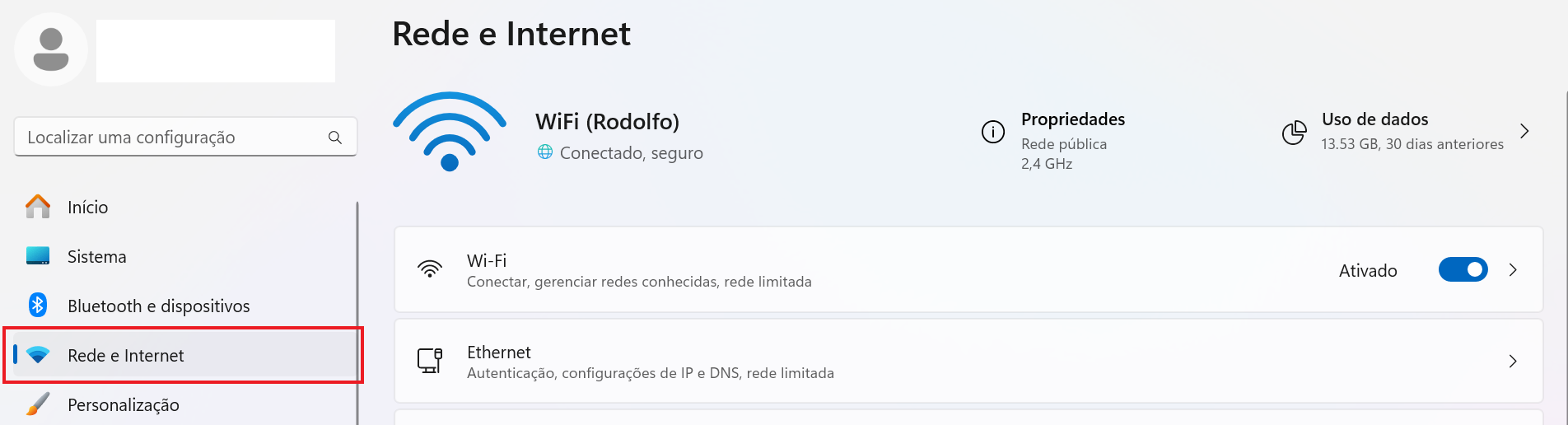
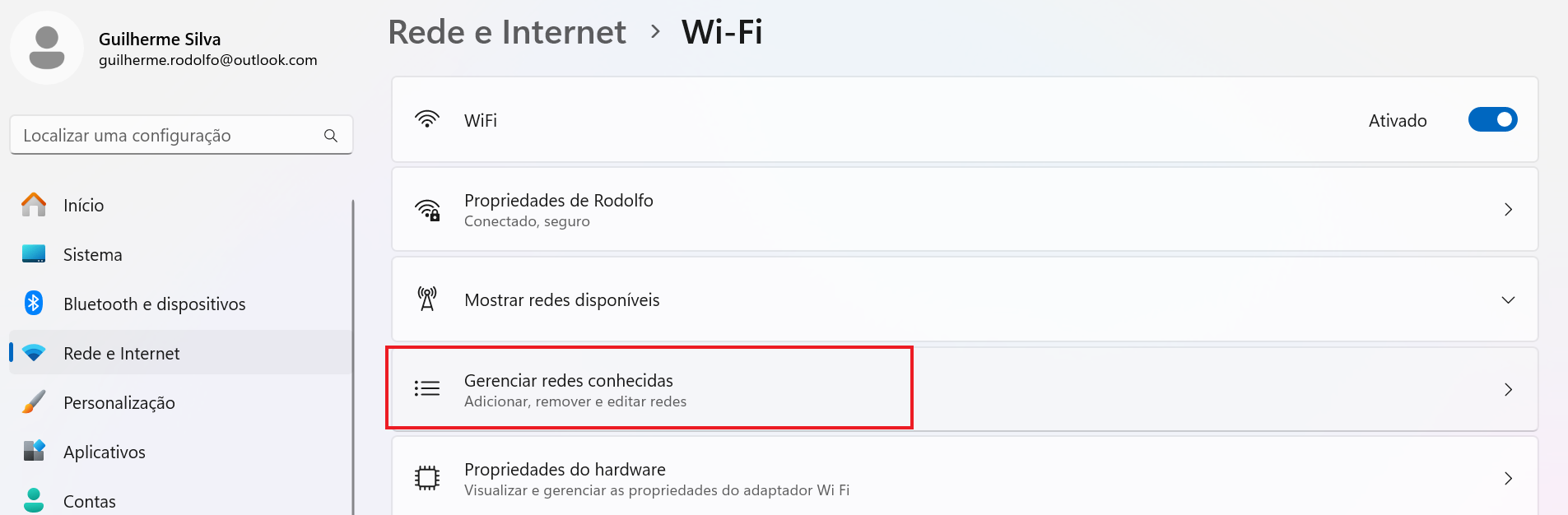
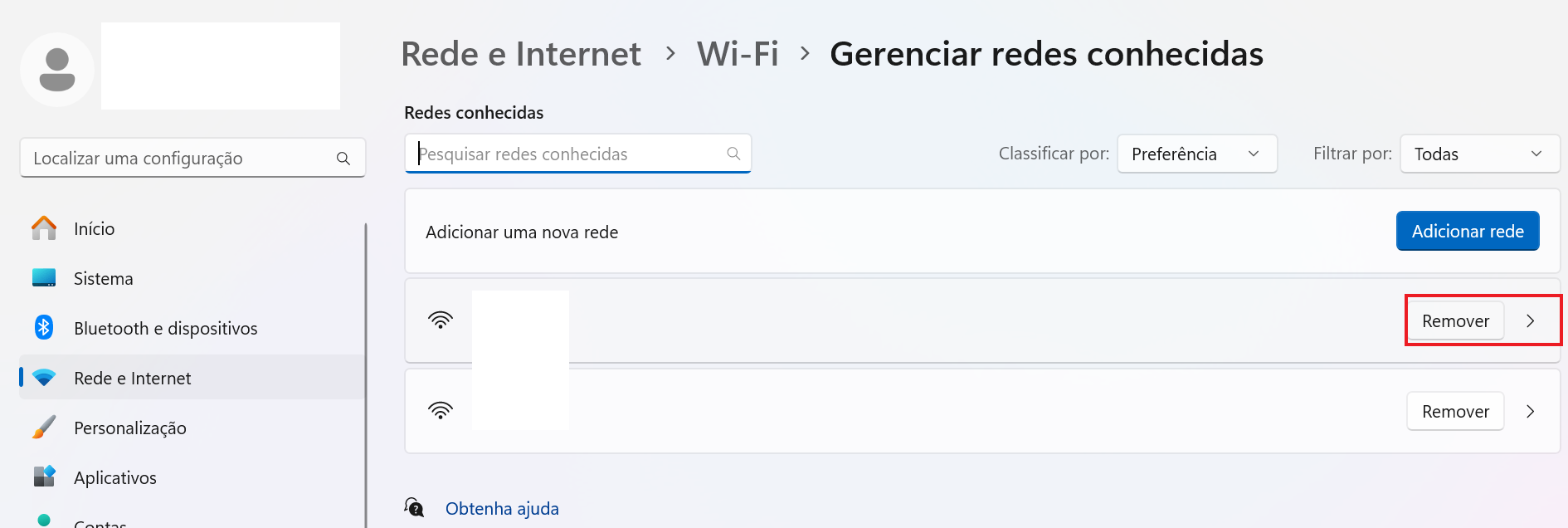
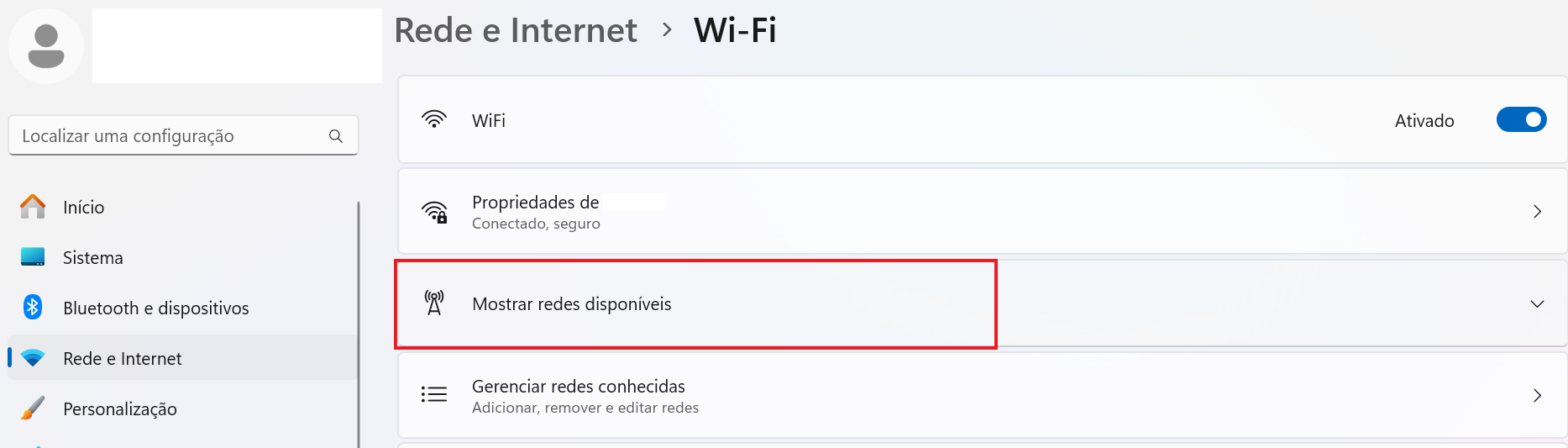
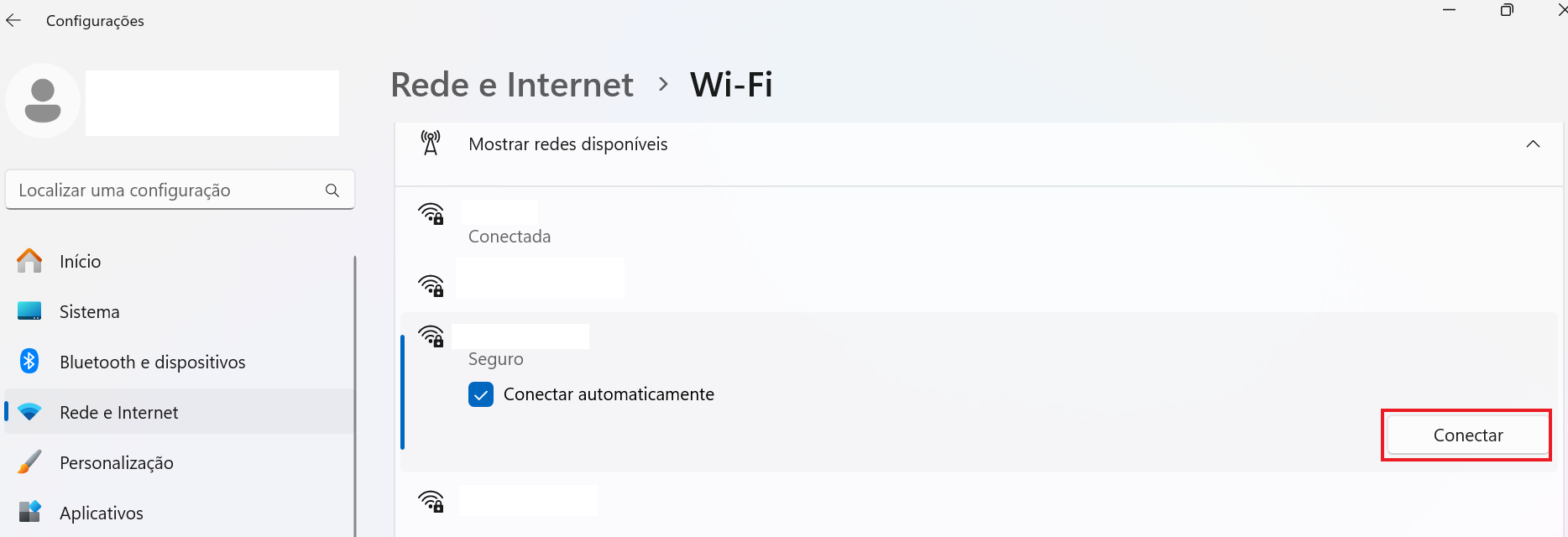

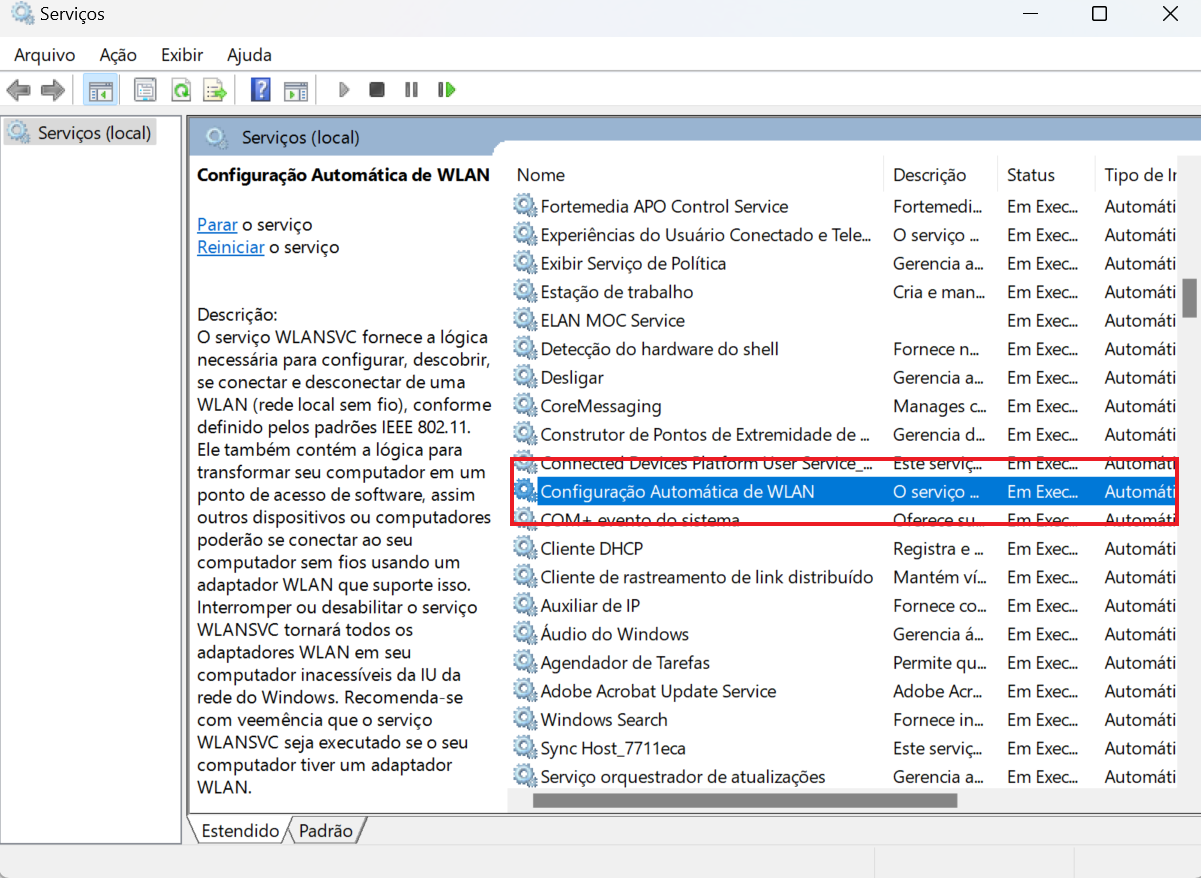
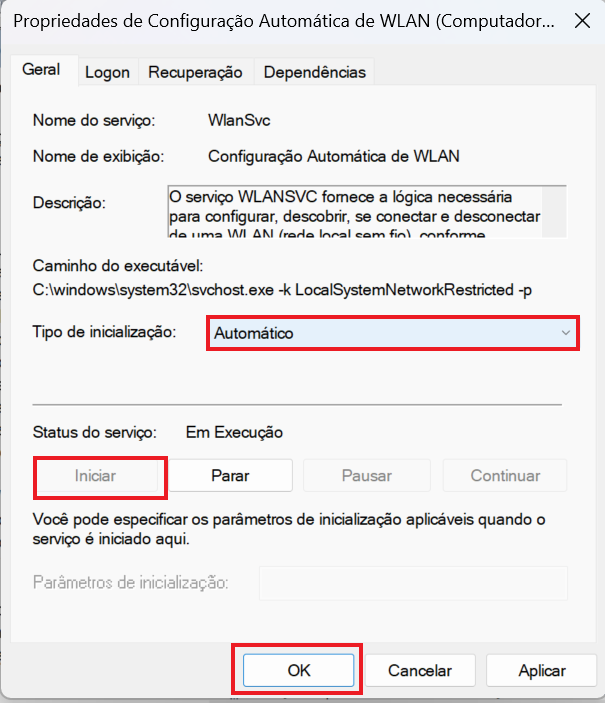
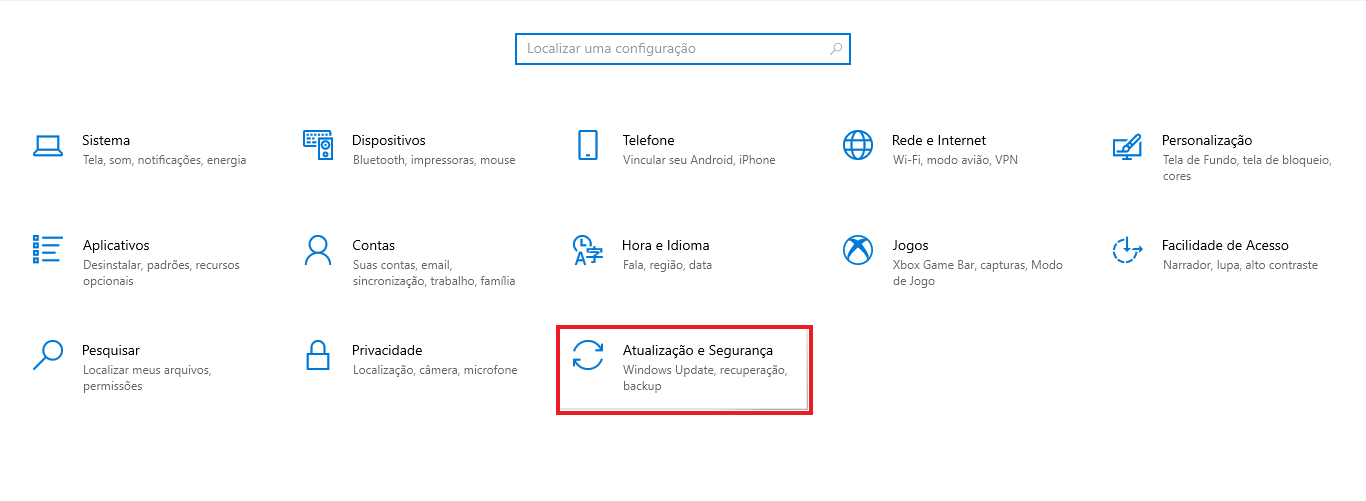
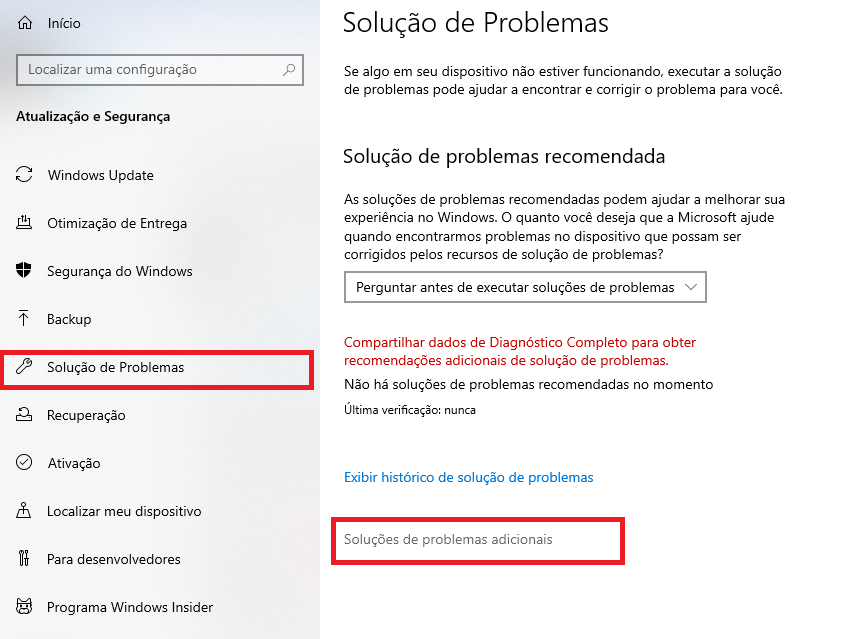

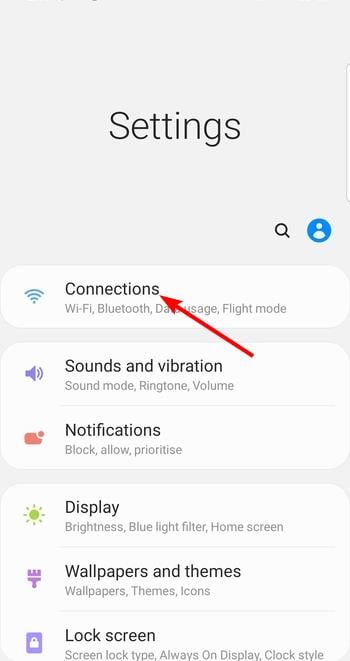
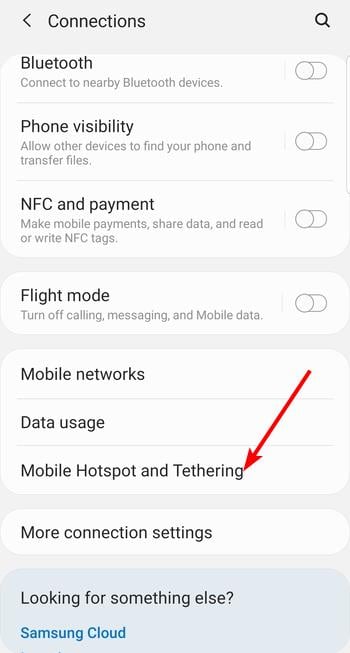
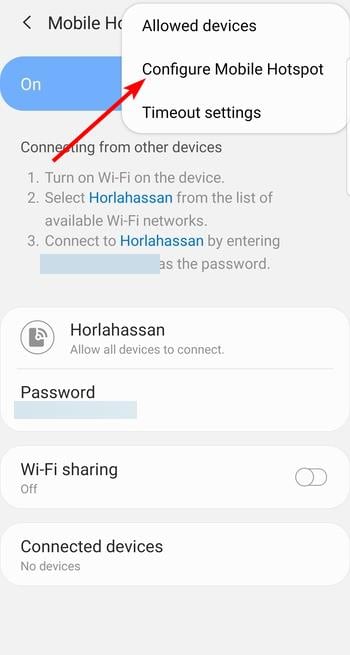
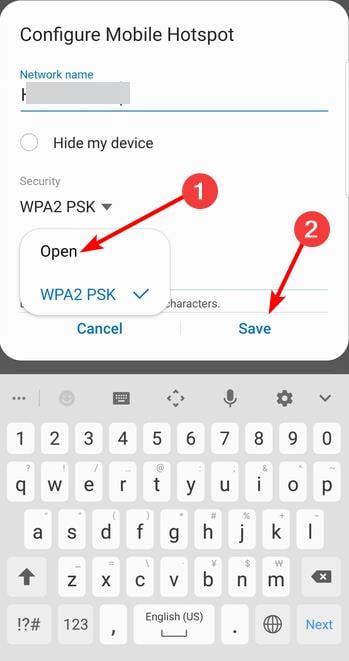
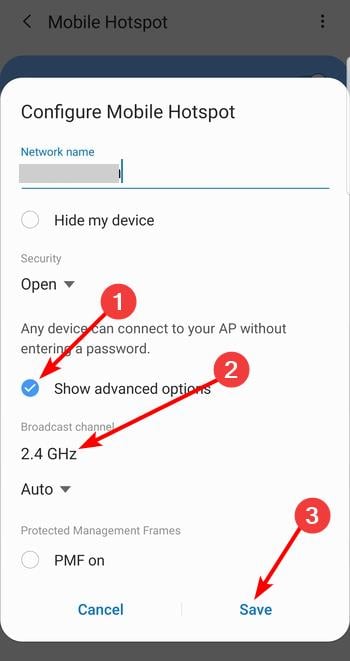
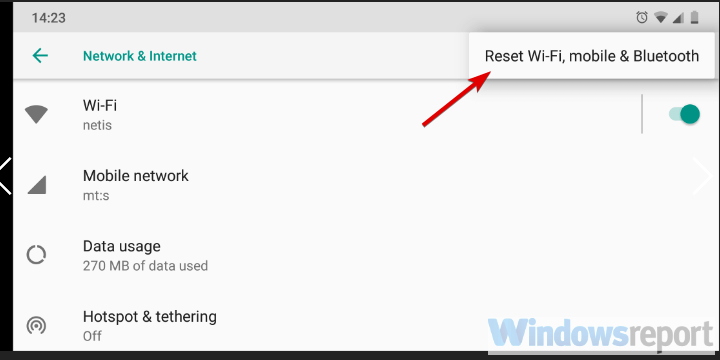








User forum
0 messages